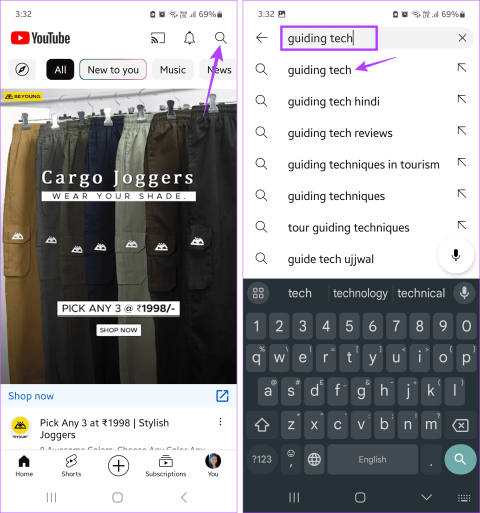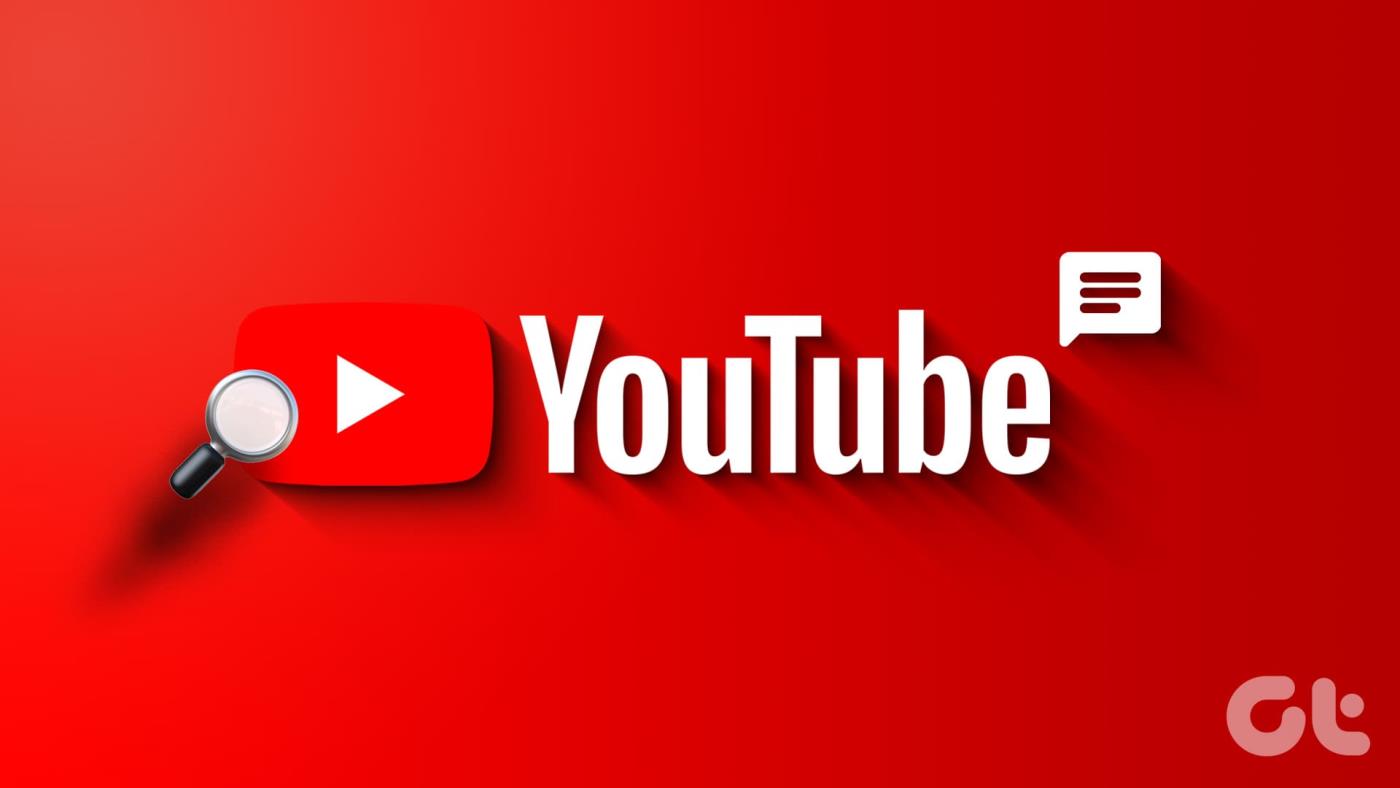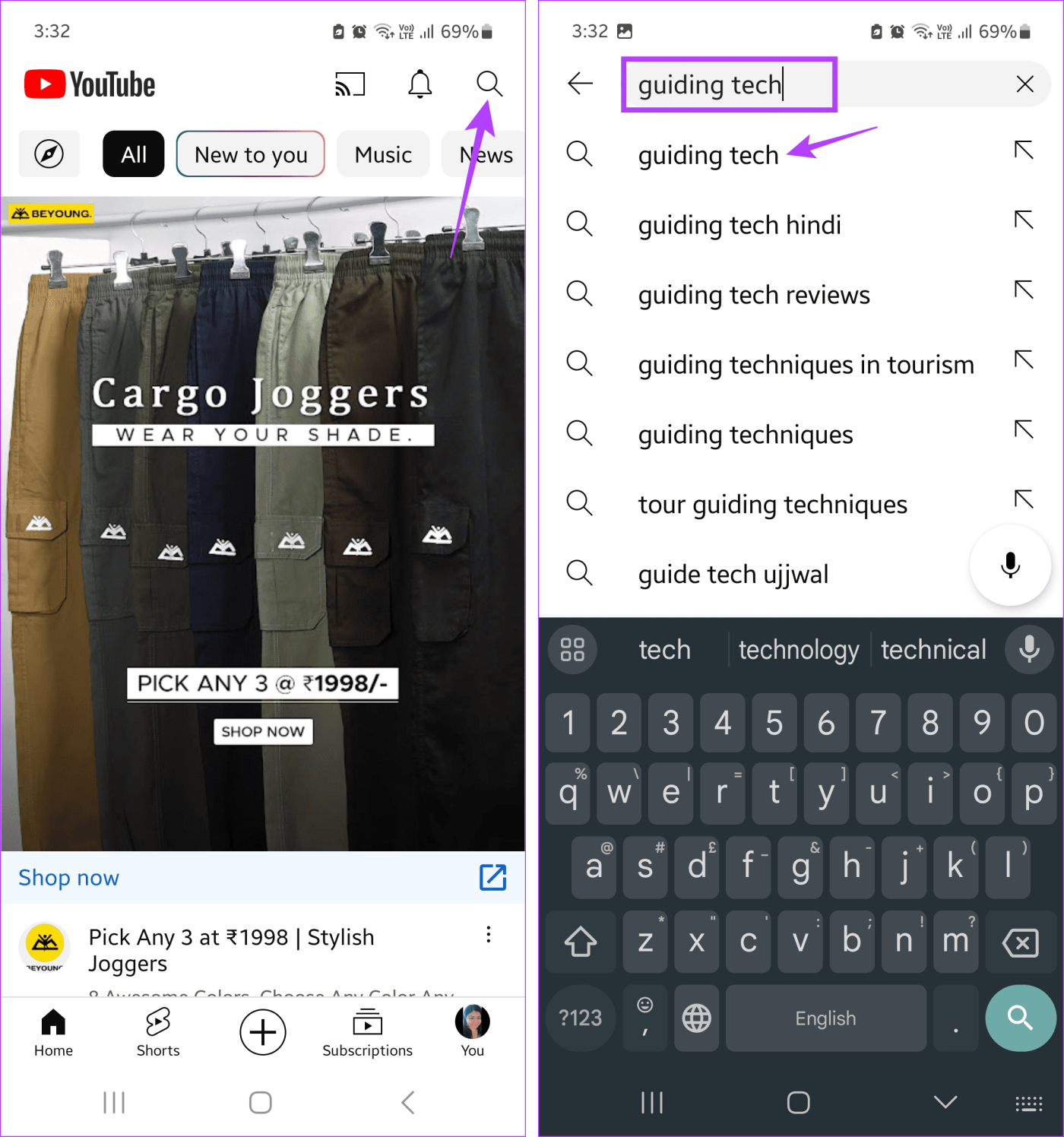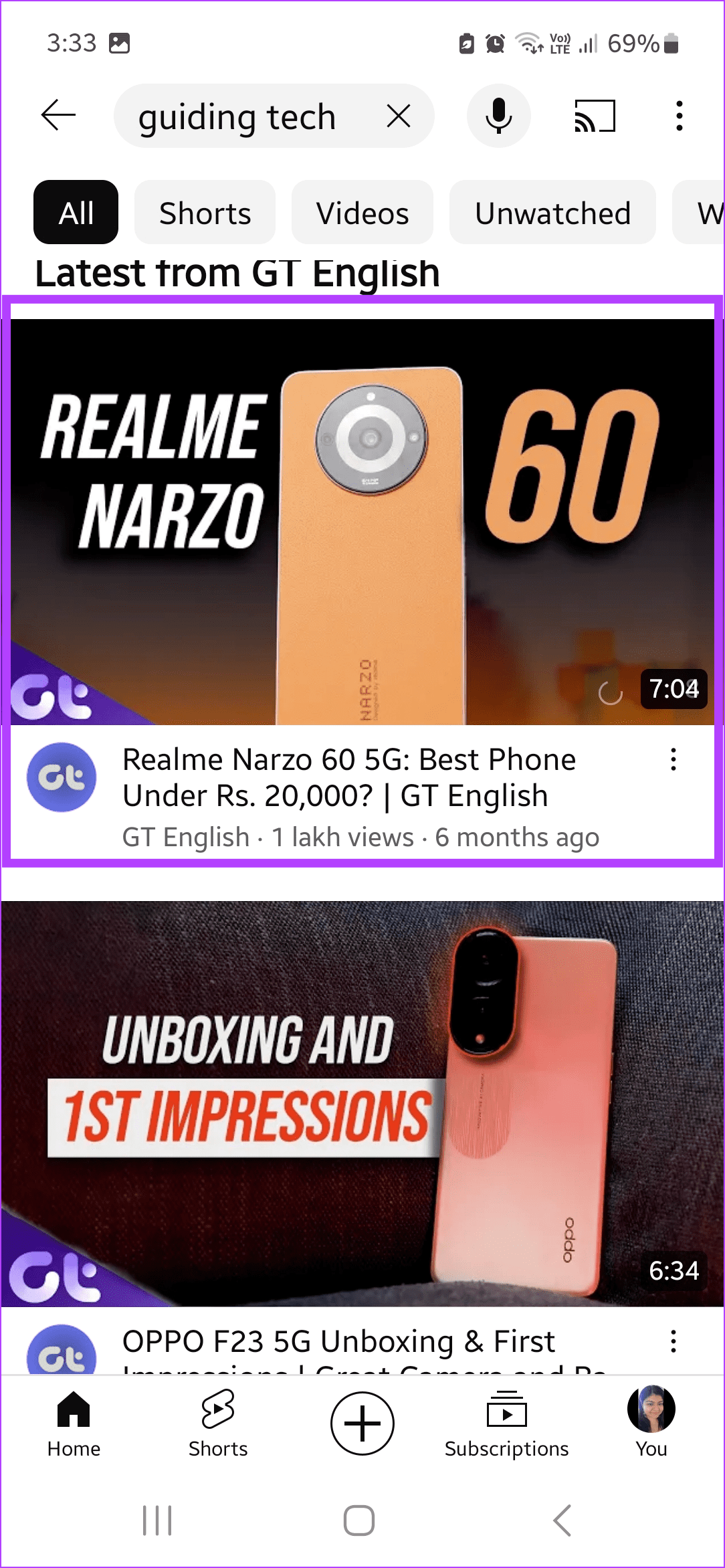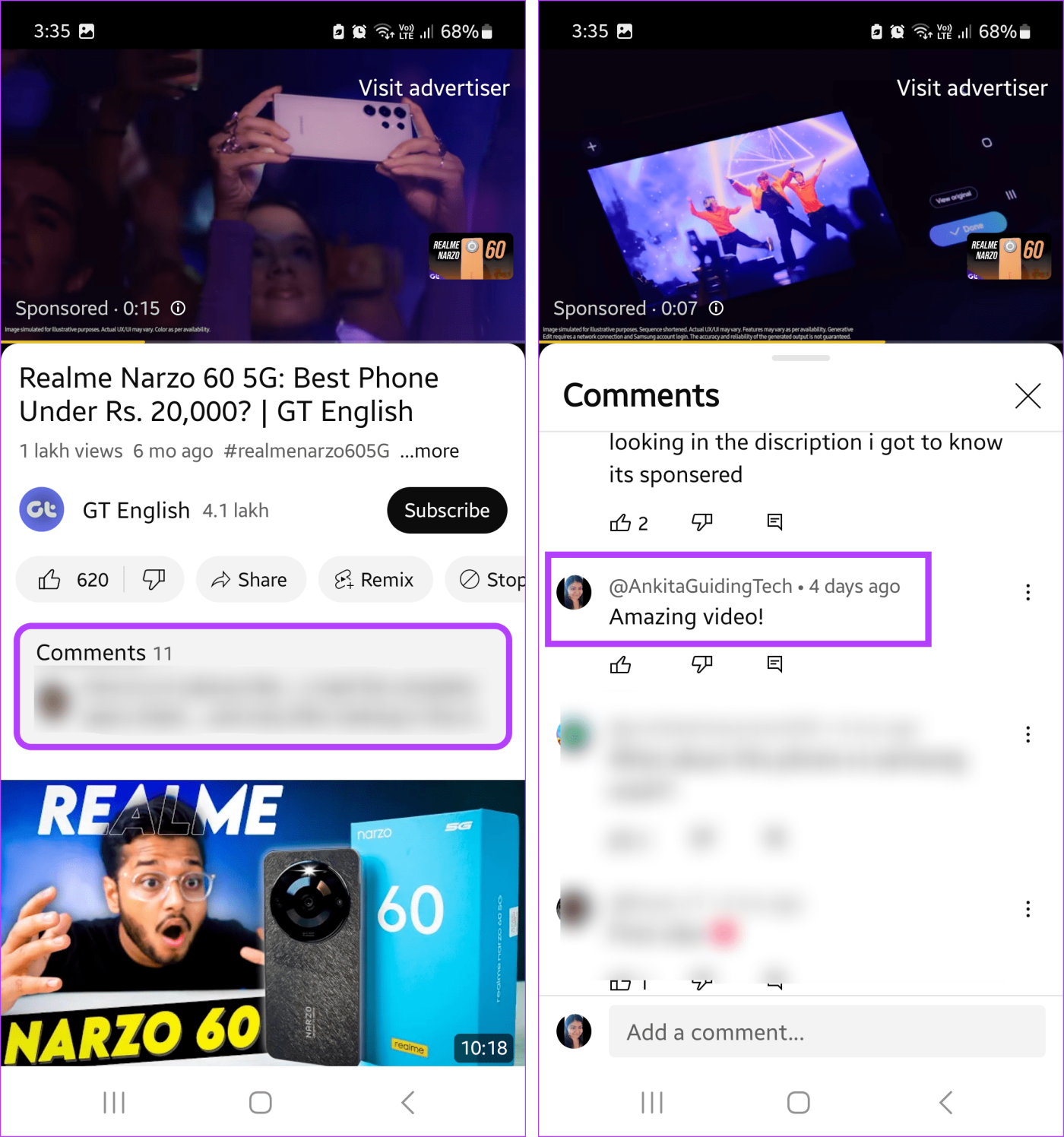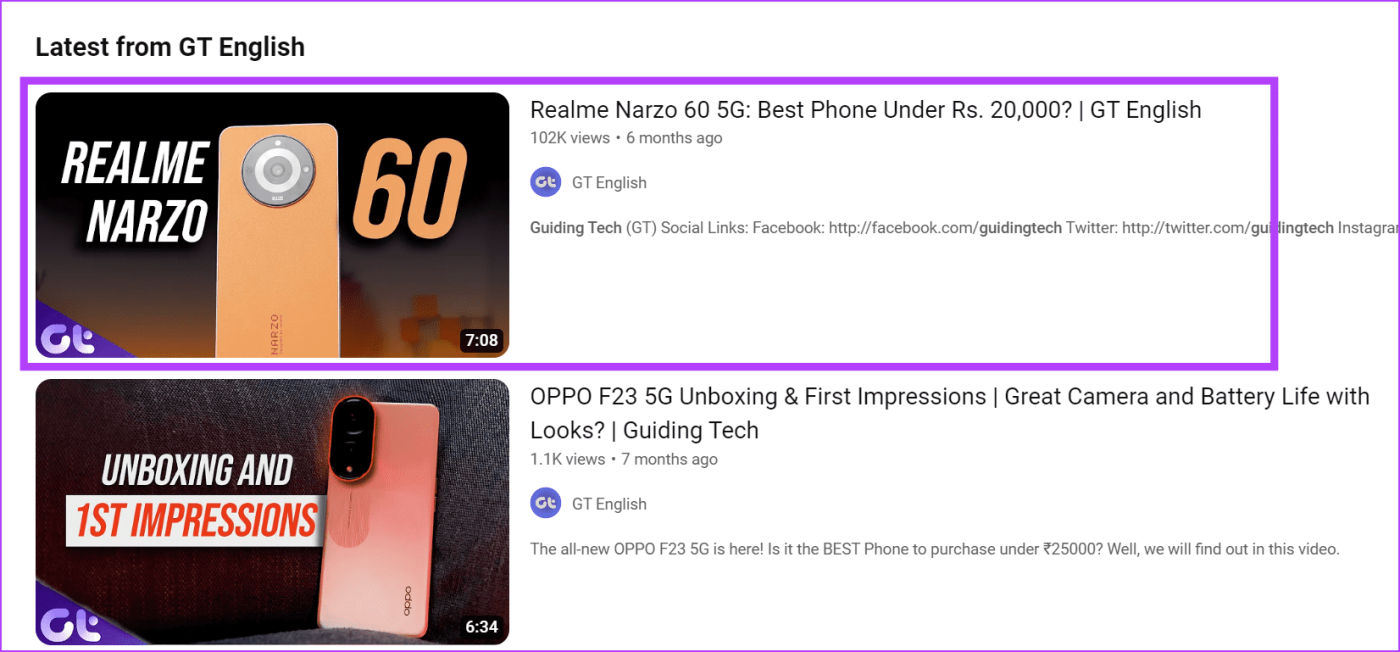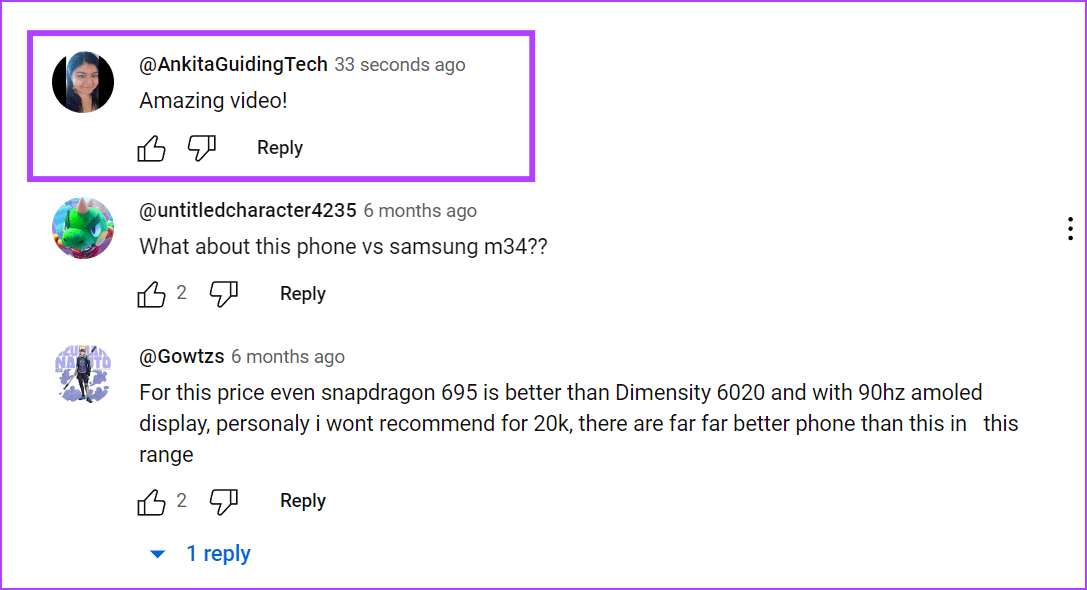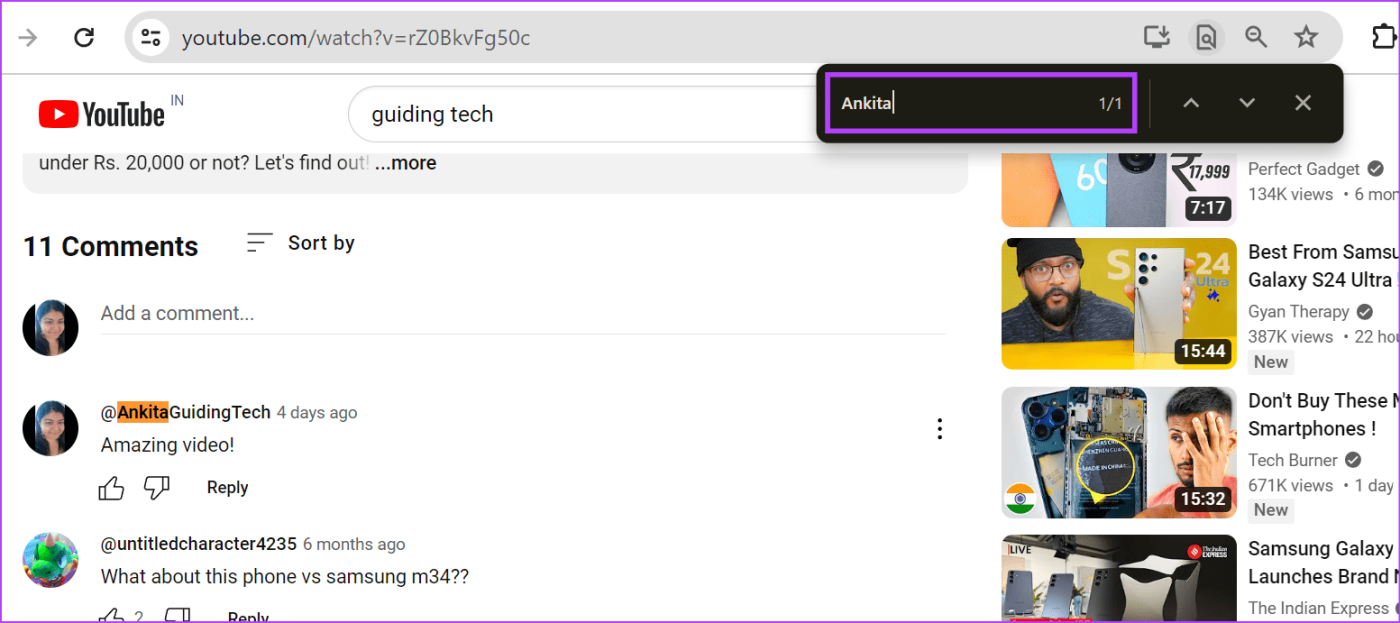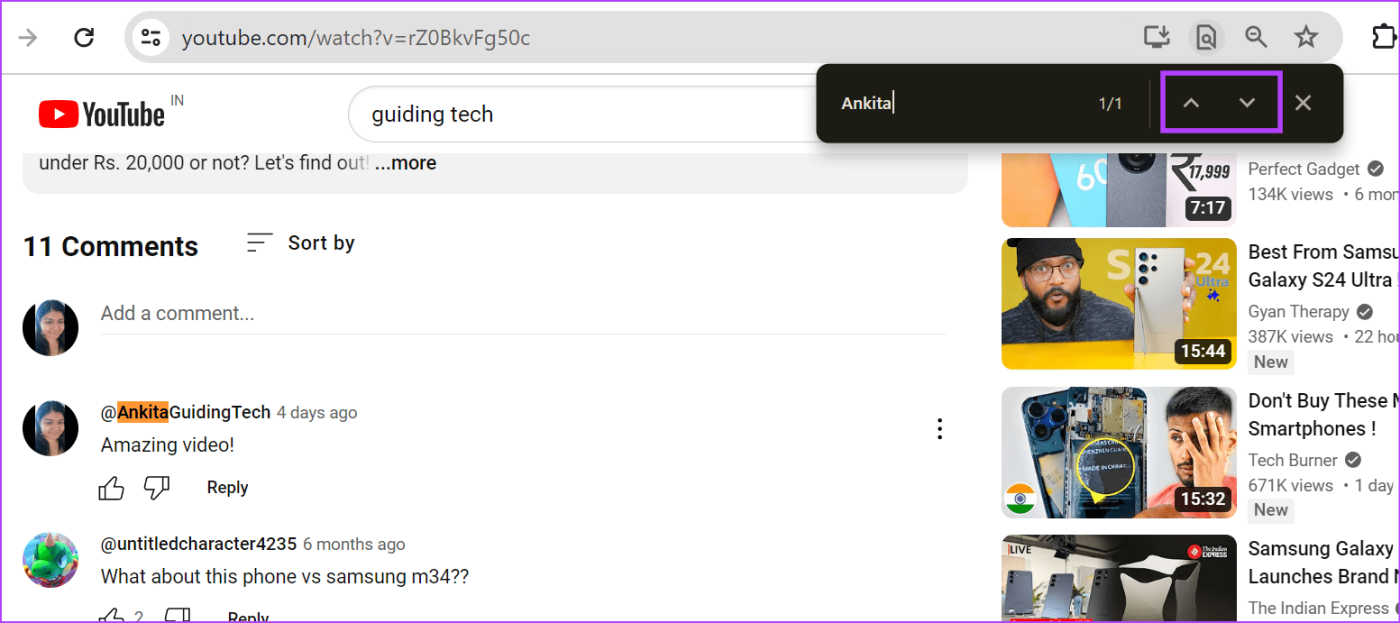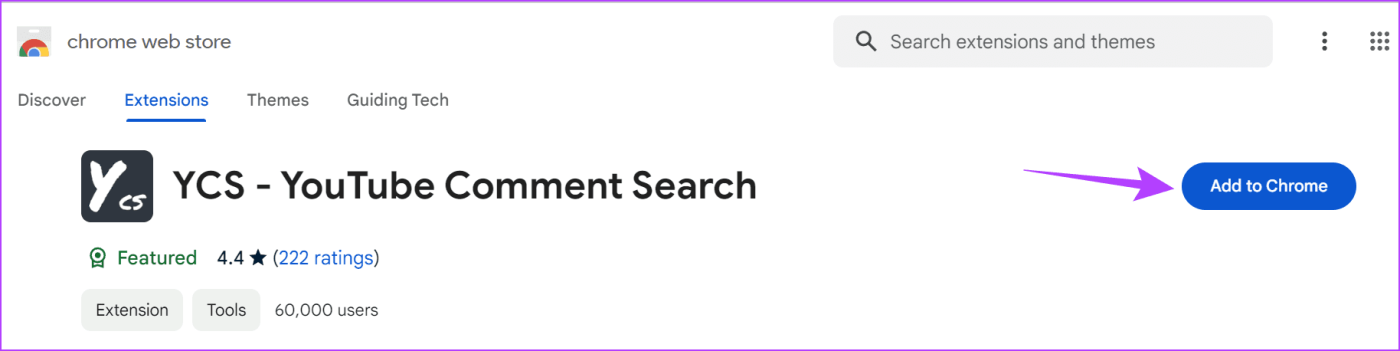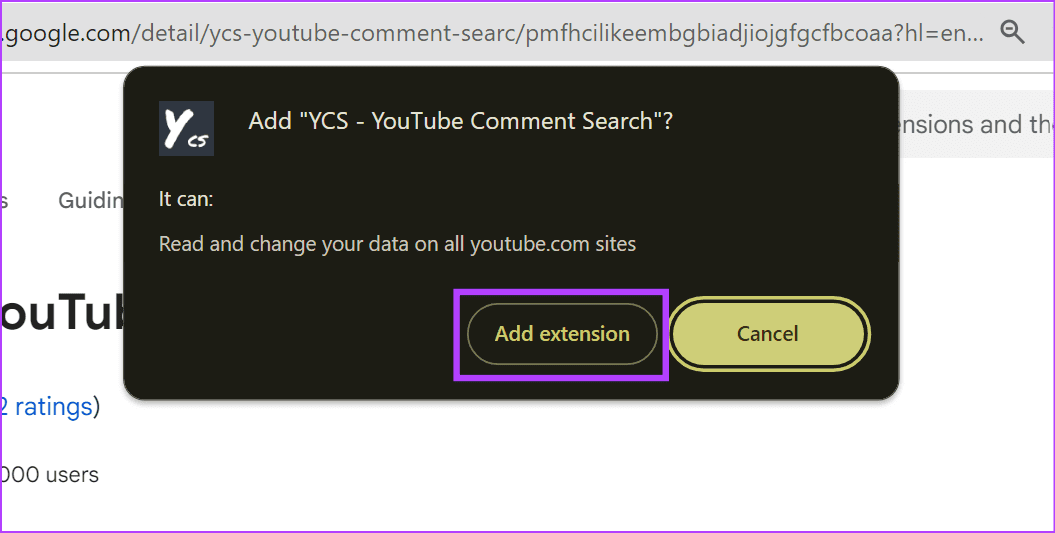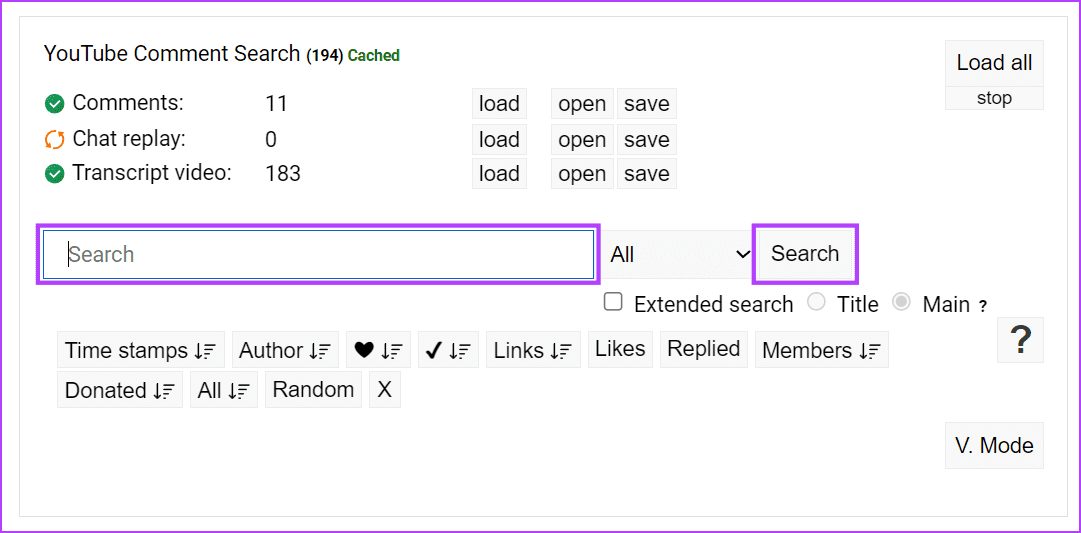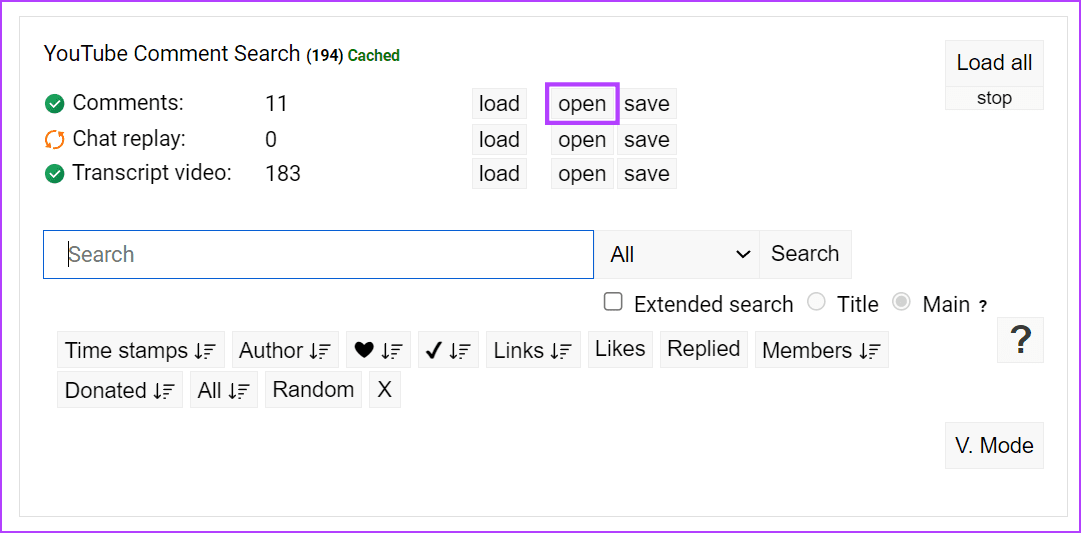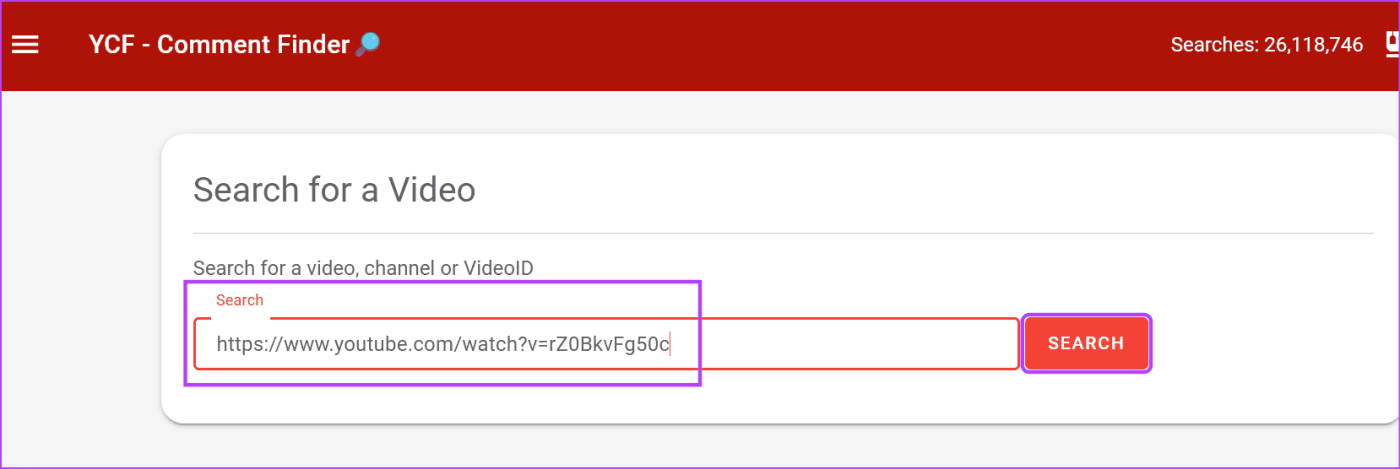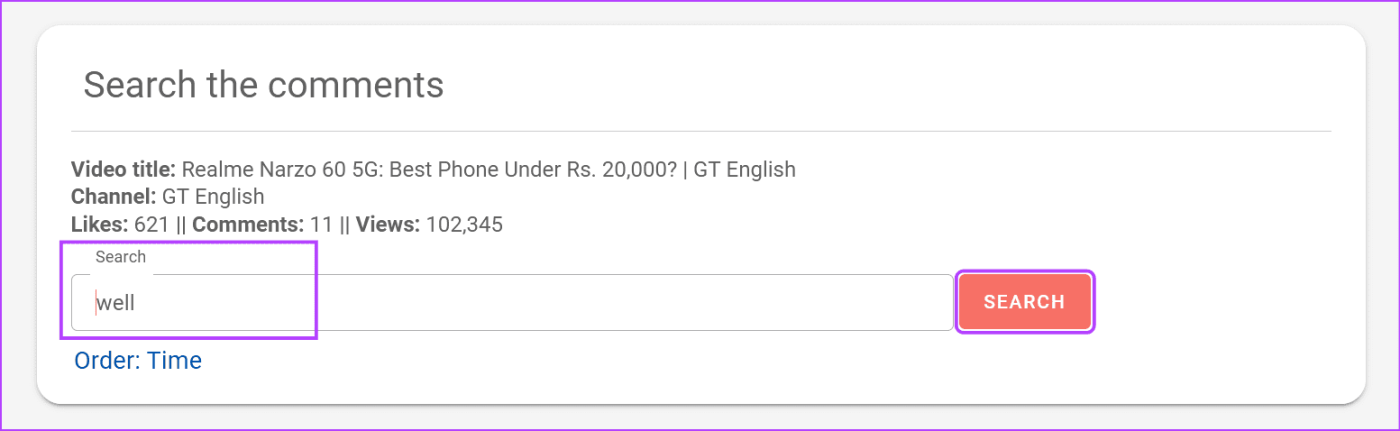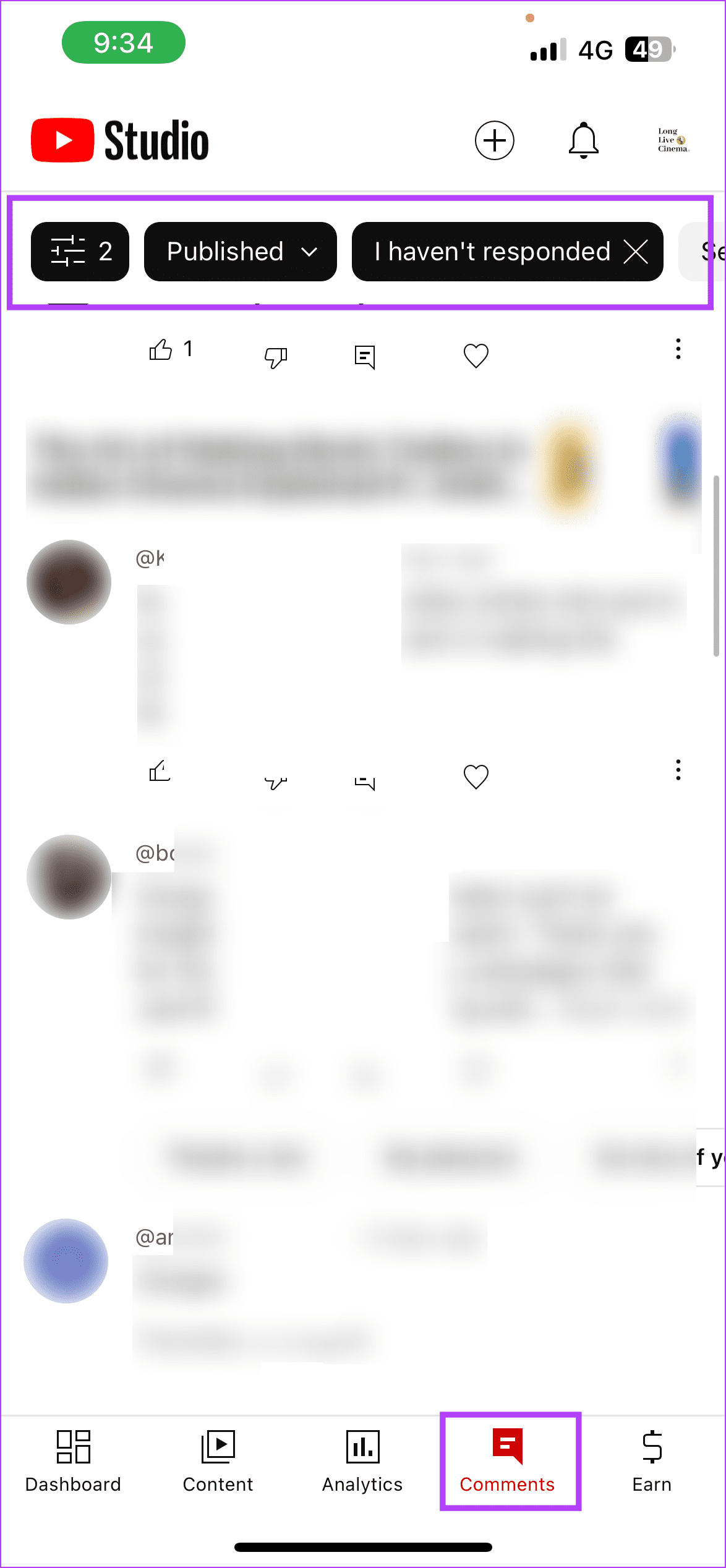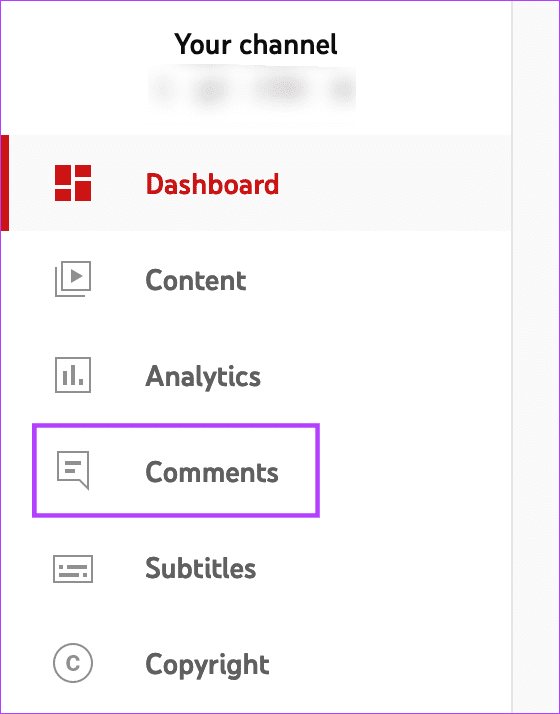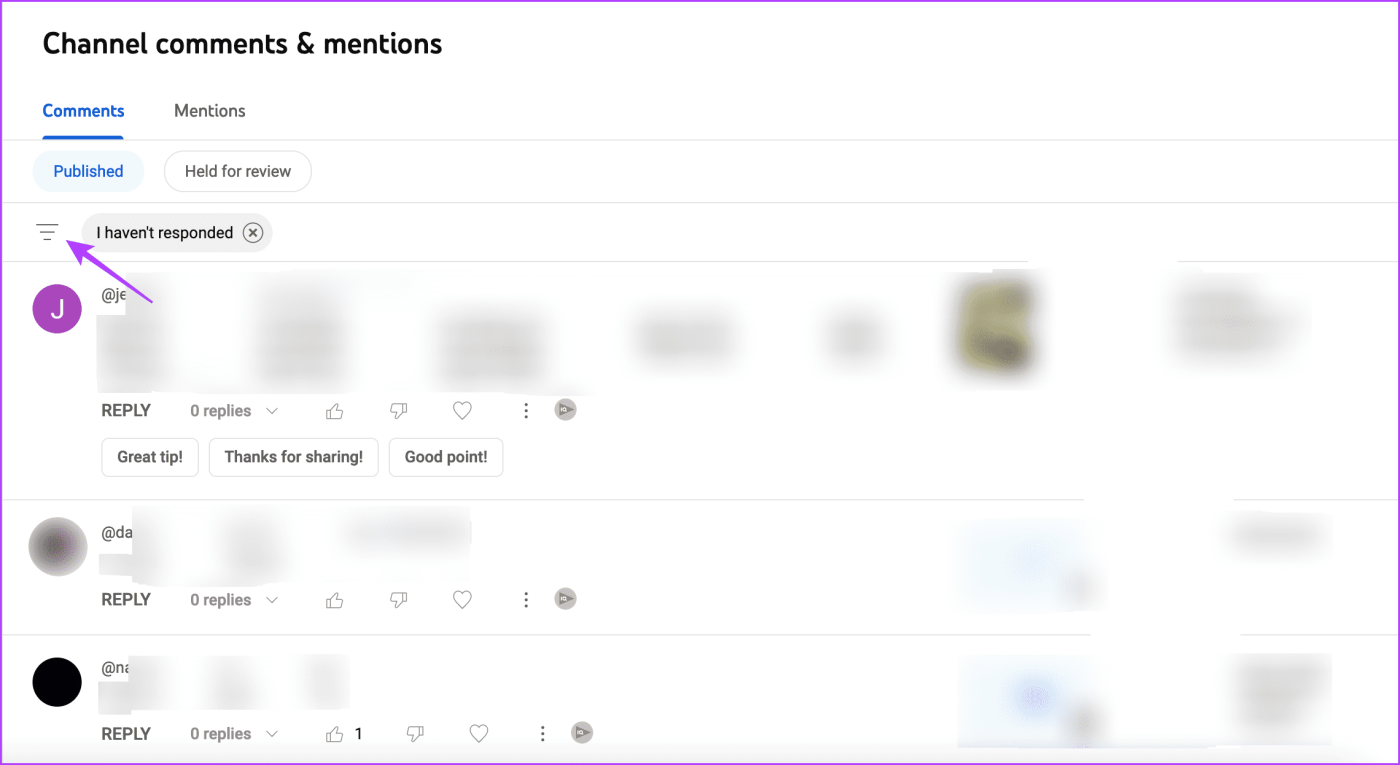YouTube のコメントは、ビデオに対するフィードバックや評価を残すのに最適な方法です。ユーザーは、ビデオのコンテンツに関連する内容について質問するコメントを残すこともできます。場合によっては、ビデオのコメント セクションに追加情報が表示される場合があります。しかし、YouTube で特定のコメントを検索する方法はあるのでしょうか?確認してみましょう。
YouTube でコメントを検索すると、自分や他の人が残したコメントを探すことができます。動画管理者によってコメントがオフにされている場合、コメントは表示されませんのでご注意ください。そこで、誰が投稿したかに関係なく、YouTube のコメントを検索する方法を学びましょう。
VIDEO
YouTube でコメントを見つける最も簡単な方法の 1 つは、手動でコメントを検索することです。これは、ビデオに現在コメントが制限されている場合に特に便利です。これを行うには、ビデオを開いて、関連するコメントが見つかるまでコメント セクションをスクロールします。その方法は次のとおりです。
モバイルで
ステップ 1: YouTube モバイル アプリを開きます。右上隅にある虫眼鏡アイコンをタップします。
ステップ 2: 次に、検索バーにビデオまたはチャンネルの名前を入力します。関連する検索結果をタップします。
ステップ 3: 検索オプションから、関連する YouTube ビデオをタップします。
ステップ 4: ビデオが開いたら、下にスクロールして [コメント] オプションをタップします。
ステップ 5: [コメント] セクションが表示されたら、スクロールして関連するコメントを見つけます。
デスクトップ上
ステップ 1: 任意の Web ブラウザで YouTube を開きます。
YouTubeを開く
ステップ 2: 検索バーに、探しているチャンネルまたはビデオの名前を入力します。関連する検索結果をクリックします。
ステップ 3: ここで、ビデオをクリックします。
ステップ 4: コメントセクションまで下にスクロールし、関連するコメントを見つけます。
YouTube にコメントを残すと、コメントは YouTube アカウントに記録されます。この場合、YouTube のコメント履歴 セクションから以前のコメントを見つけることができます。関連するコメントが見つかったら、YouTube 上でコメントを編集したり、必要に応じて削除したりできます。この方法は YouTube でコメントを検索する場合にのみ使用できることに注意してください。
3. Web ブラウザで Control + F を使用する
ブラウザには、ページ全体で特定の単語や語句を検索できる検索機能があります。 YouTube でコメントを検索するときに便利です。これを行うには、任意のブラウザを開き、検索ショートカットを使用して検索バーを開きます。次に、それを使用してコメントを検索します。その方法は次のとおりです。
ステップ 1: 任意の Web ブラウザで関連する YouTube ビデオを開きます。
ステップ 2: Windows PC を使用している場合は、Ctrl + F キーを押して検索バーを開きます。 Mac ユーザーは、Cmd + F キーを使用して同じことを行うことができます。
ステップ 3: 次に、検索バーに関連する単語または語句を入力し、Enter キーを押します。
ステップ 4: 上矢印と下矢印を使用して検索結果を移動し、関連するコメントを見つけます。
この方法を使用して、他の YouTube 動画のコメントを見つけることもできます。モバイルを使用している場合は、任意の Web ブラウザを開き、 AndroidおよびiPhone で Control + F コマンド を使用して、関連する YouTube コメントを見つけます。
ビデオの下に何千ものコメントがある場合、単一のコメントを手動で検索するのは困難です。この場合、コメント検索拡張機能を使用して、ビデオの下にあるすべてのコメントを調べて、必要なコメントを見つけることができます。その方法は次のとおりです。
ステップ 1: Chrome ウェブストアに移動し、YCS – YouTube コメント検索拡張機能を開きます。
YCS を入手 - YouTube コメント検索拡張機能
ステップ 2: ここで、「Chrome に追加」をクリックします。
ステップ 3: プロンプトが表示されたら、[拡張機能の追加] をクリックします。
ステップ 4: 拡張機能が追加されたら、YouTube の関連ビデオに移動します。ビデオの下で拡張パネルを見つけます。
ステップ 5: 特定のコメントを探している場合は、検索バーに名前またはコメント情報を入力し、「検索」をクリックします。
ステップ 6: または、[コメント] に移動し、[開く] をクリックして、そのビデオのすべてのコメントを表示します。
コメント ファインダーでは、フィルターを使用してタイムスタンプやいいね! などに基づいてコメントを並べ替えることもできます。さらに、Firefox の YCS – YouTube コメント検索拡張機能 またはEdge の YouTube コメント検索拡張機能 を使用して検索することもできます。 YouTubeのコメント。
Web ブラウザにサードパーティの拡張機能をインストールしたくない場合、または携帯電話でコメントを検索したい場合は、代わりに YouTube コメント検索 Web サイトを使用してください。これにより、モバイルまたはデスクトップの Web ブラウザーを介してコメントを検索できるようになります。以下の手順に従ってください。
ステップ 1: 任意の Web ブラウザで YCF – Comment Finder Web サイトを開きます。
YCF を開く - コメント ファインダー
ステップ 2: 検索バーに、関連する YouTube ビデオのリンクをコピーして貼り付けます。 「検索」をクリックします。
ステップ 3: コメント検索バーが表示されたら、関連する検索クエリ、単語、または語句を入力し、[検索] を押します。
検索バーの下に、関連するコメントが表示されます。うまくいかない場合は、ユーザーの YouTube ユーザー名ではなく、コメントの一部である可能性のある完全な単語またはフレーズを使用して再度検索してみてください。その後、再度検索してください。
YouTube チャンネルを所有している場合は、YouTube Studio アプリとウェブサイトを介して自分の動画のコメントを管理できます。これを使用すると、他の人があなたのビデオに残したコメントを検索できます。これは、ビデオ上で返信したいコメントを探している場合に役立ちます。その方法は次のとおりです。
モバイルで
ステップ 1: 携帯電話で YouTube Studio アプリを開きます。
ステップ 2: メニュー オプションから、[コメント] をタップします。これにより、すべての動画のすべてのコメントが表示されるようになります。
ステップ 3: このページをスクロールするか、フィルターを使用して、ビデオ上の関連するコメントを見つけることができます。
デスクトップ上
ステップ 1: 任意の Web ブラウザで YouTube Studio を開きます。
YouTubeスタジオを開く
ステップ 2: サイドパネルで、「コメント」をクリックします。
ステップ 3: ここで、コメントをスクロールするか、フィルター オプションを使用できます。
YouTube Studio フィルターを使用すると、ユーザー、動画、応答などごとに YouTube コメントを並べ替えて検索できます。
YouTube でコメントを探す機能は、特に公式の方法がないため、干し草の山から針を探すのと似ています。 YouTube のコメントを検索して、探しているコメントを見つけていただければ幸いです。YouTube のコメントが表示されない 場合は、こちらの記事もご覧ください。